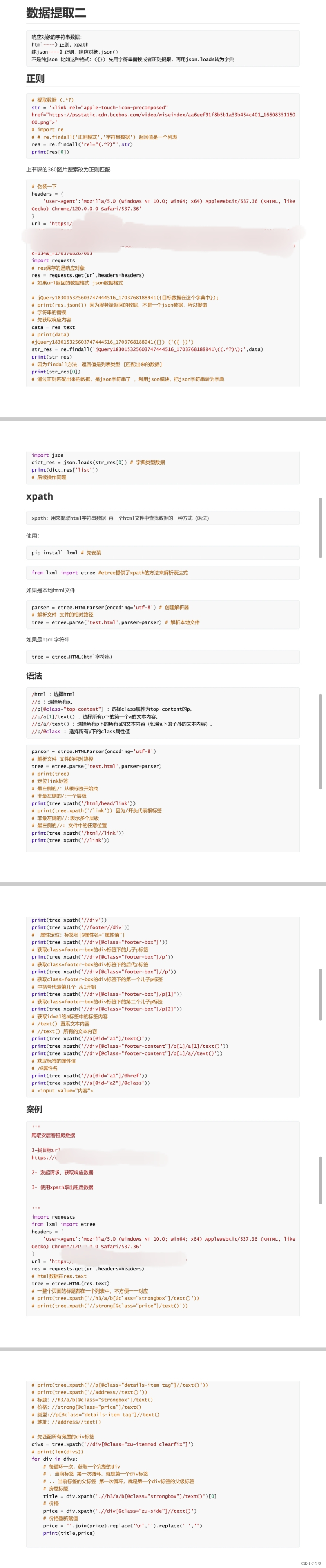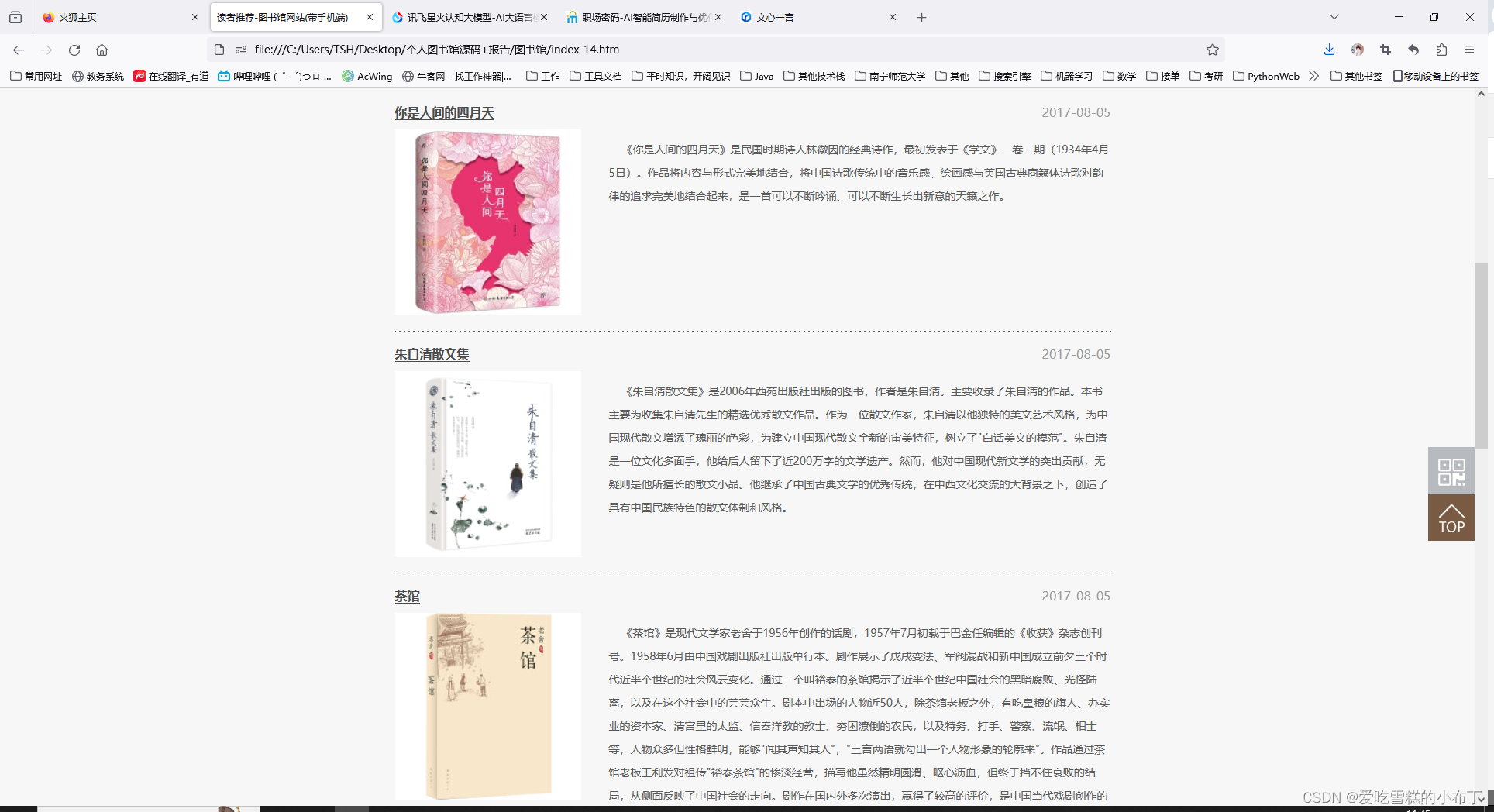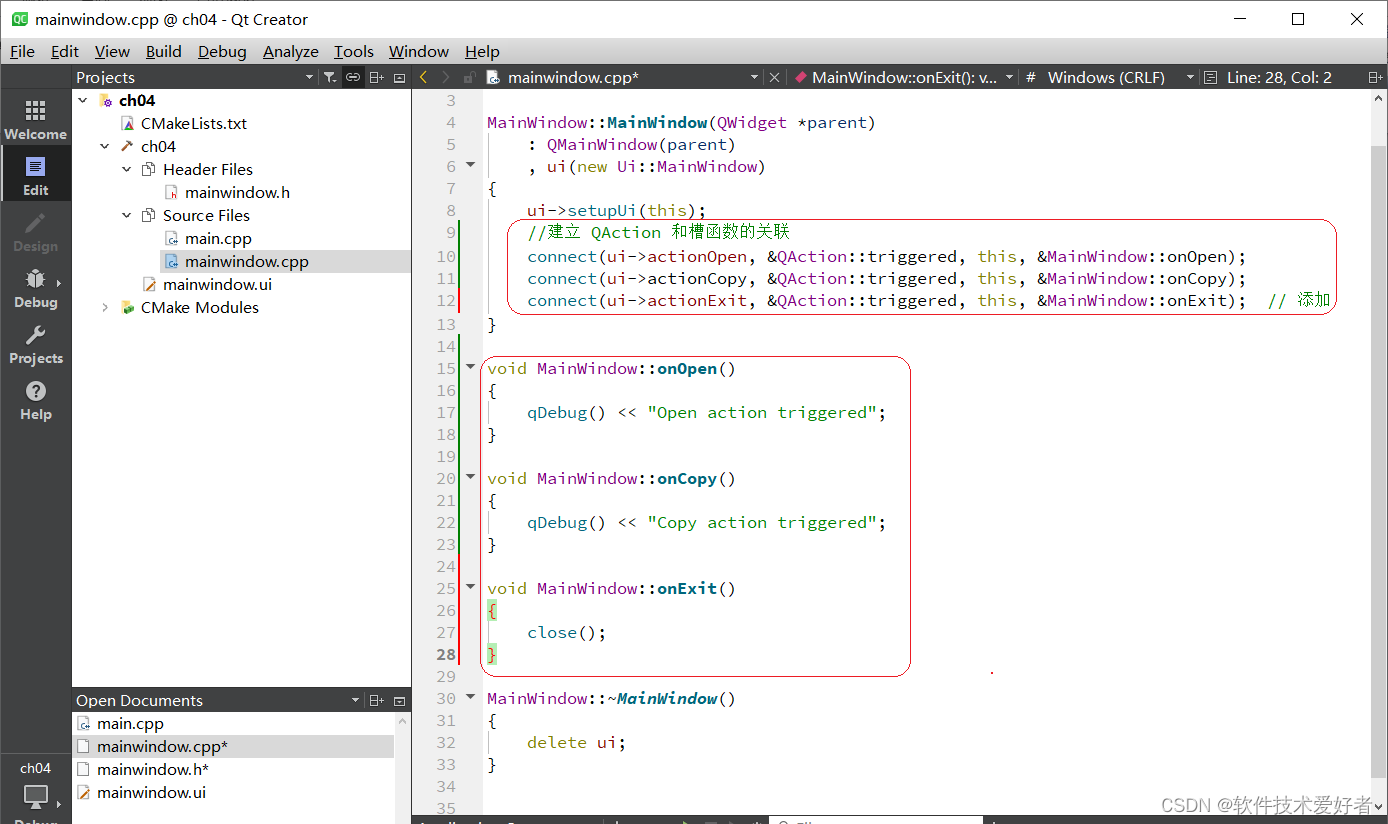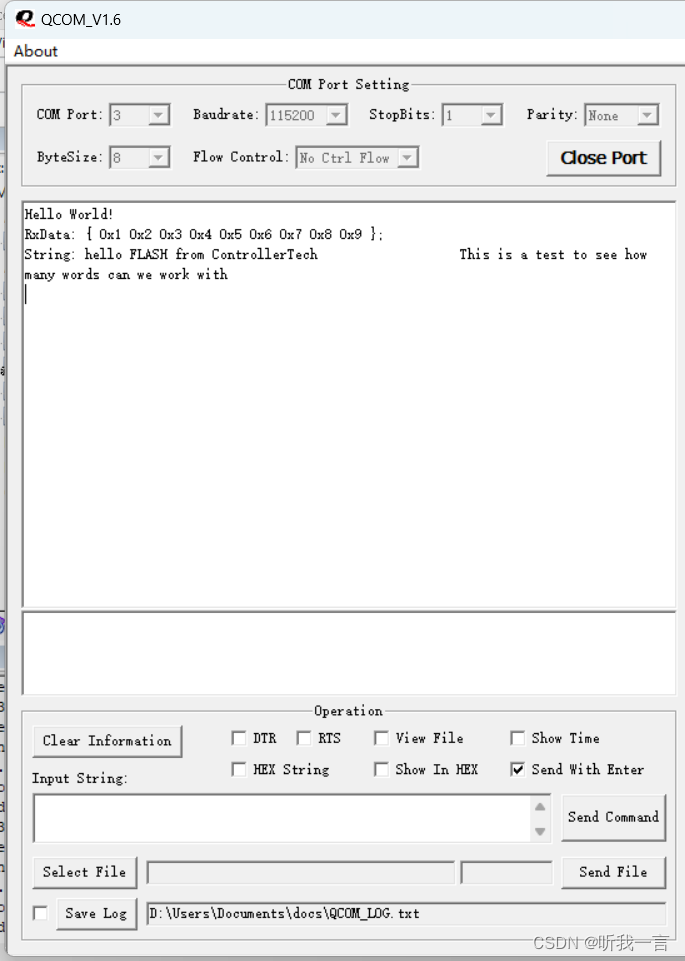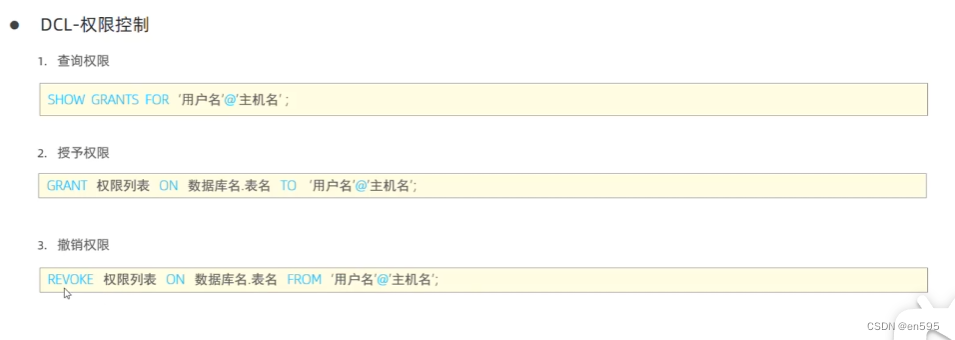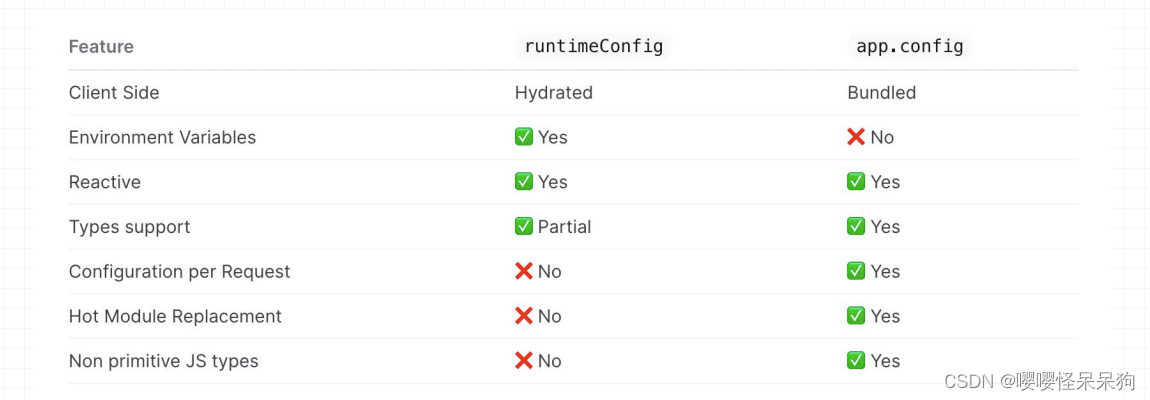前言
两章我们使用大联大世平集团开发的 NXP S32K344 开发板和 NXP 官网开放的 TCP/IP stacks 例程完成了 NXP S32K3 以太网功能的开发环境搭建和软件调试,下面验证 RMII 百兆通信基本功能。没看过第一节的小伙伴请移步《【S32K 进阶之旅】 NXP S32K3 以太网 RMII 接口调试(1)》,话不多说我们直接进入正题。
IP 配置
- 例程中 MAC 的 IP 地址默认值,在 S32DS CT 外设配置界面的中间层组件“tcpip_stack_1”中可以找到,如下图所示:
- IP 地址:168.0.200
- 子网掩码:255.255.0
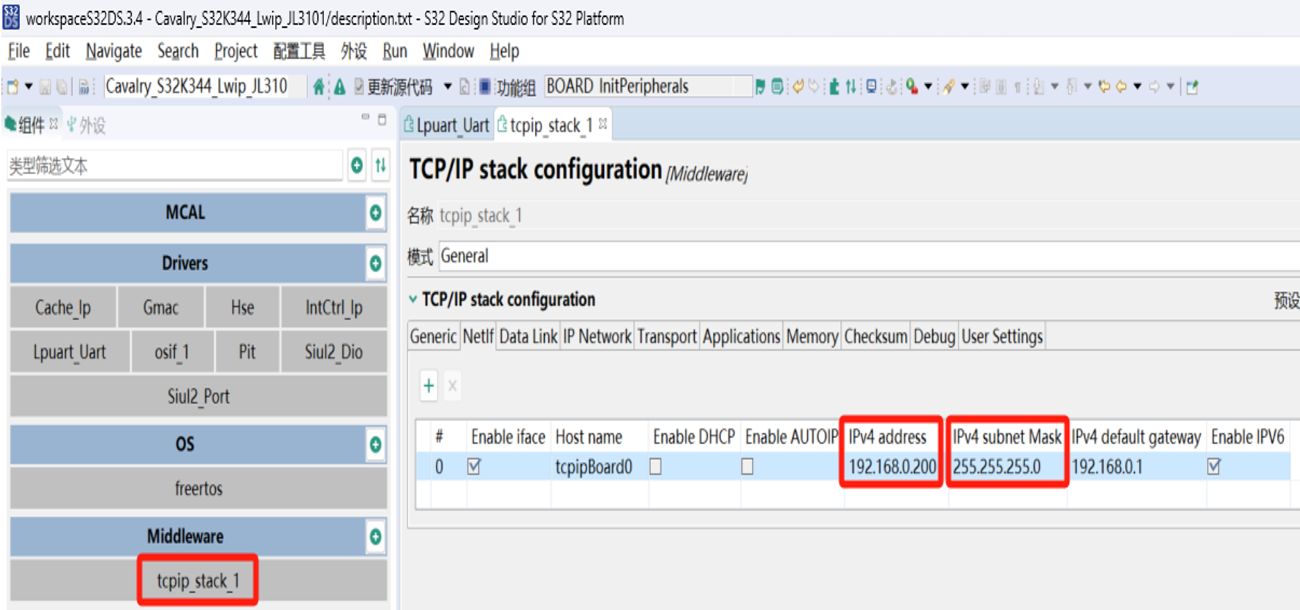
- 在电脑端配置 IP,以 windows11 为例:“开始菜单”->“设置”->“网络和 Internet”->“以太网”选项,如右图所示手动编辑 IP 设置
- IP 地址:168.0.10(需要与 MAC 保持在同一个网段)
- 子网掩码:255.255.0

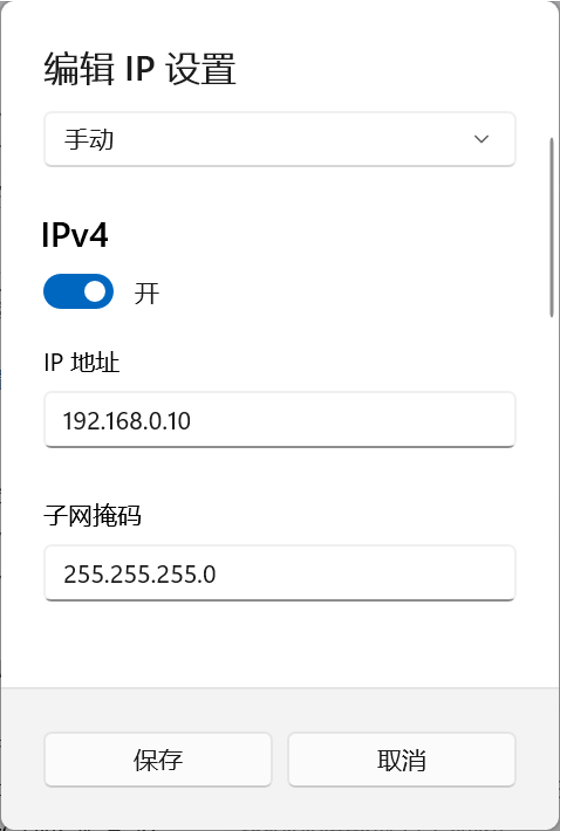
通断测试
硬件端正确连接,烧录程序后,测试方式如下:
- 使用 cmd 命令行 ping 通以太网,收到 MAC 端的回复
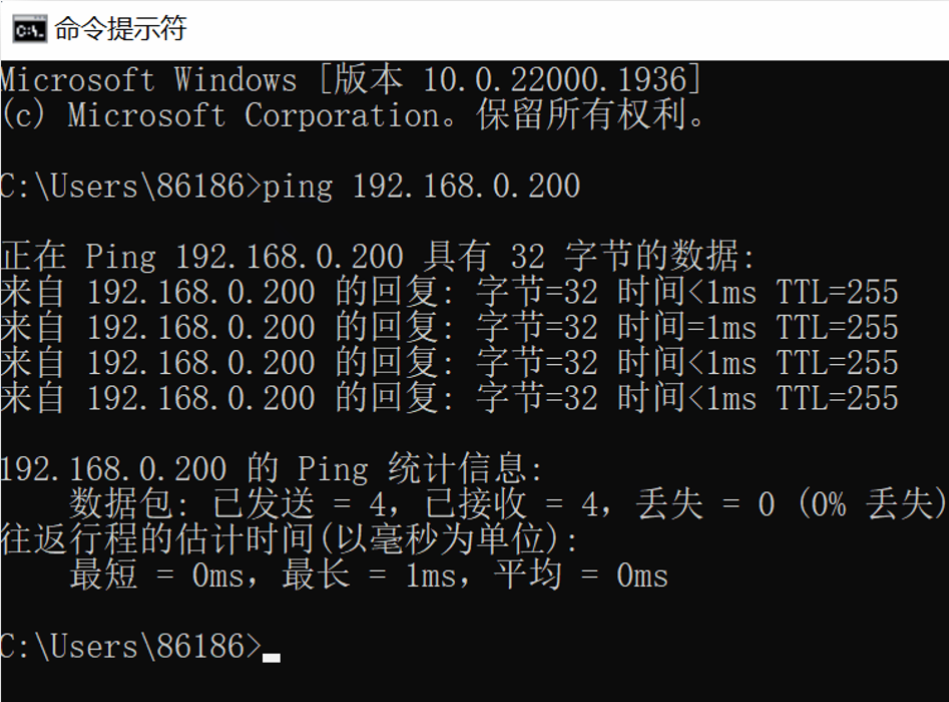
- 使用 Hercules Utility 测试 TCP/IP stack 提供的 UDP/TCP 应用程序:
- IP 地址:168.0.200
- 监听端口:7
链接成功后,PC 端发送对应的字符串到端口,MAC 会回应刚刚收到的字符串
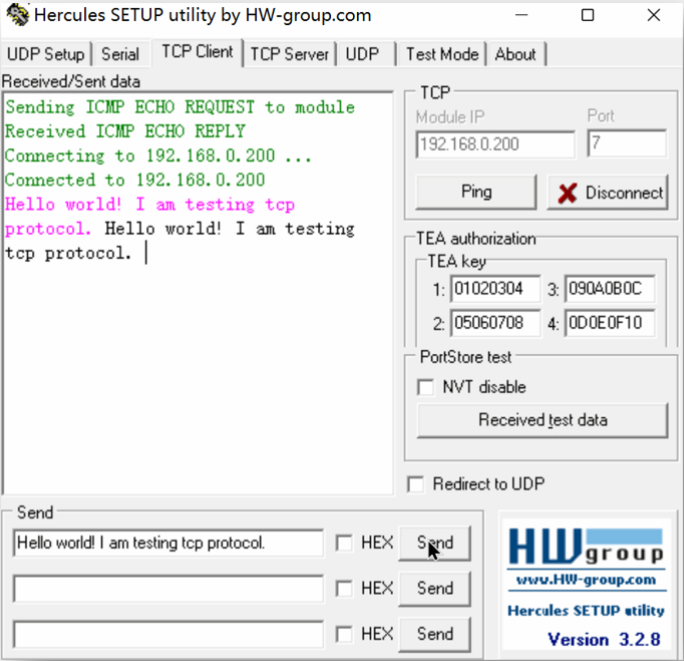
吞吐量测试
- 使用 iperf 进行吞吐量测试。
iperf 是一个跨平台的网络性能测试工具,可用来测试网络最大吞吐量,比特率、重发包数、拥塞包大小等。在 cmd 终端启动 iperf 并执行测试命令:
“iperf.exe –c 192.168.0.200 –u –i 1 –t 10 –b 100M”
- -c 服务端 ip
- -u 使用 UDP 协议
- -i 时间间隔(单位秒)
- -t 持续时间(单位秒)
- -b 带宽
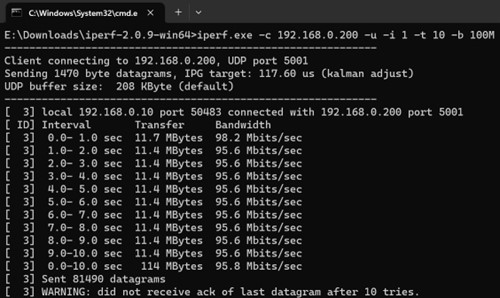
- 使用 Jperf 图形化界面显示,Jperf 简化了复杂命令行参数的构造,可以保存并图形化显示测试结果。使用比较方便,大家可以在网上找教程自己下载用一用。
在 udp 模式下向客户端 192.168.0.200 发送 100M 带宽的数据,持续 10 秒,每两秒发送一次报告。如下图所示。

小结
文中使用的开发板“Cavalry”现已上架大大购,链接如下:DVK2305- CAVALRY S32K344产品详情_大大购 (wpgdadago.com)
S32K3 车载以太网 RMII 接口调试的全部内容已经讲解完毕,本节只涉及到以太网通断和吞吐量的测试,带宽质量、延迟抖动等项目则需要根据各位的开发环境自行测试。如有任何疑问,可以在博文下方留言,欢迎小伙伴们来交流讨论。
参考文档
[1] Automotive TCP/IP Stack User Manual. Rev. 33.0
[2] lwip_s32k344 demo guide.
欢迎在大大通相关博文下方留言评论,我们会及时回复您的问题。如有更多需求,欢迎联系大联大世平集团 ATU 部门:atu.sh@wpi-group.com
作者:Jadyn Li /李瑞洁
登录大大通,了解更多详情,解锁1500+完整应用方案,更有大联大700+FAE在线答疑解惑!